Excel'de Çalışma Kitaplarını Hızlıca Gizlemek Nasıl Yapılır?
Excel'de birden fazla açık çalışma kitabı yönetmek, özellikle belirli bir veri setine odaklanmanız gerektiğinde çalışma alanınızı dağınık hale getirebilir. Üzerinde aktif olarak çalışmadığınız çalışma kitaplarını gizlemek, ekranınızı düzenleyebilir ve odaklanmanızı korumanıza yardımcı olabilir. Bu öğretici, çalışma kitaplarınızı kolayca gizlemenize ve yönetmenize olanak tanıyan Excel'deki yöntemleri ele alacaktır.
- Excel'de çalışma kitaplarını teker teker gizleme
- Kutools for Excel ile tek tıklamayla çalışma kitaplarını gizleme
- VBA kullanarak çalışma kitaplarını gizleme
Excel'de çalışma kitaplarını teker teker gizleme
Tek tek gizlemek istediğiniz birkaç çalışma kitabı için işlem oldukça basittir.
Gizlemek istediğiniz çalışma kitabına tıklayın. "Görünüm" sekmesine gidin, "Windows" grubundaki "Gizle" düğmesine tıklayın, ardından çalışma kitabının gizlendiğini göreceksiniz. Ekran görüntüsüne bakın.
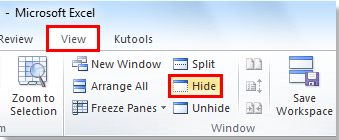
Kutools for Excel ile tek tıklamayla çalışma kitaplarını gizleme
Kutools for Excel, karmaşık görevleri basitleştirmek için tasarlanmış güçlü eklentileriyle Excel'in işlevselliğini artıran kapsamlı bir araç kutusudur. Bunlardan biri olan Etkileşimli Gizle/Göster aracı, kullanıcıların birden fazla çalışma kitabı ve çalışma sayfasının görünürlüğünü kolayca yönetmelerine olanak tanır. Bu araç, çeşitli sekmelerde kapsamlı verilerle çalışan ve çalışma alanlarını hızlı bir şekilde düzenlemeye ihtiyaç duyan kullanıcılar için özellikle yararlıdır.
"Kutools for Excel" kurduktan sonra, tüm çalışma kitaplarını aynı anda hızlıca gizlemek için "Çalışma Kitabını ve Çalışma Sayfalarını Göster/Gizle" özelliğini kullanabilirsiniz.
Adım 1. "Kutools" > "Görünüm" > "Çalışma Kitabını ve Çalışma Sayfalarını Göster/Gizle" seçeneğine tıklayın. Ekran görüntüsüne bakın:

Adım 2: "Çalışma Kitabını ve Çalışma Sayfalarını Göster/Gizle" iletişim kutusu açılır ve çalışma kitaplarını ve çalışma sayfalarını esnek bir şekilde gizleyebilir veya gösterebilirsiniz.
- Bir çalışma kitabını gizlemek için sol bölmedeki onay işaretini kaldırın. Çalışma kitabını göstermek için onay kutusunu işaretleyin.
- Benzer şekilde, sağ bölmedeki bireysel çalışma sayfalarını gizlemek veya göstermek için onay kutularını işaretleyebilir veya kaldırabilirsiniz.

- Üç düğme: "Tümünü Göster", "Seçilmeyenleri Gizle" (seçili sayfalar) ve "Seçilmeyenleri Çok Gizli Yap" (seçili sayfalar), çalışma sayfalarının görünürlük durumunu toplu olarak kolayca değiştirmenizi sağlar.
- Sağ bölmedeki bireysel çalışma sayfalarını gizlemek istiyorsanız, bir çalışma kitabındaki tüm çalışma sayfalarını gizleyemezsiniz, ancak en az bir sayfayı görünür tutmalısınız. Ancak, sol bölmedeki tüm açık çalışma kitaplarını gizleyebilirsiniz.
- Bu özelliği kullanmak için önce Kutools for Excel'i yüklemelisiniz, lütfen Kutools for Excel'i şimdi indirmek için tıklayın.
- "Çalışma Kitabını ve Çalışma Sayfalarını Göster/Gizle" hakkında daha ayrıntılı bilgi için lütfen Hide / Unhide Workbooks and Sheets eğitim sayfamızı görüntüleyin.
VBA kullanarak çalışma kitaplarını gizleme
VBA konusunda deneyimli kullanıcılar için, çalışma kitaplarını programlı olarak gizlemek güçlü bir seçenektir.
Sub HideWorkbook()
'Update 20140717
Application.Visible = False
End Sub
İlgili Makale:
Excel'de diğer çalışma kitaplarını (tüm etkin olmayan pencereleri) hızlıca gizleyin.
En İyi Ofis Verimlilik Araçları
Kutools for Excel ile Excel becerilerinizi güçlendirin ve benzersiz bir verimlilik deneyimi yaşayın. Kutools for Excel, üretkenliği artırmak ve zamandan tasarruf etmek için300'den fazla Gelişmiş Özellik sunuyor. İhtiyacınız olan özelliği almak için buraya tıklayın...
Office Tab, Ofis uygulamalarına sekmeli arayüz kazandırır ve işinizi çok daha kolaylaştırır.
- Word, Excel, PowerPoint'te sekmeli düzenleme ve okuma işlevini etkinleştirin.
- Yeni pencereler yerine aynı pencerede yeni sekmelerde birden fazla belge açıp oluşturun.
- Verimliliğinizi %50 artırır ve her gün yüzlerce mouse tıklaması azaltır!
Tüm Kutools eklentileri. Tek kurulum
Kutools for Office paketi, Excel, Word, Outlook & PowerPoint için eklentileri ve Office Tab Pro'yu bir araya getirir; Office uygulamalarında çalışan ekipler için ideal bir çözümdür.
- Hepsi bir arada paket — Excel, Word, Outlook & PowerPoint eklentileri + Office Tab Pro
- Tek kurulum, tek lisans — dakikalar içinde kurulun (MSI hazır)
- Birlikte daha verimli — Ofis uygulamalarında hızlı üretkenlik
- 30 günlük tam özellikli deneme — kayıt yok, kredi kartı yok
- En iyi değer — tek tek eklenti almak yerine tasarruf edin